Excelで購買データの集計をしています。
文房具で例えます。
最終的な集計結果は顧客ごとの集計(下記2)のみ見られれば良いです。
1)詰合せセットごとの合計金額
セットA 合計¥700 鉛筆¥50x1、消しゴム¥100x2、ボールペン¥150x3
セットB 合計¥300 鉛筆¥50x2、消しゴム¥100x2
セットC 合計¥500 3色ボールペン¥450x1、替え芯¥50x1
……
2)顧客ごとの詰合せセット購買合計金額
顧客A 合計¥3700 セットA¥700x2、セットB¥300x1、セットC¥1000x2
顧客B 合計¥8000 セットB¥300x10、セットC¥500x10
……
最終的に2枚のシートで完結できれば理想です。
シート1=集計結果
シート2=データシート
今までは3枚のシートで行っていました。
シート1=集計結果(2)
シート2=集計結果(1)
シート3=データベース(1のみ)
良い方法あれば教えてください。
A 回答 (2件)
- 最新から表示
- 回答順に表示
No.2
- 回答日時:
EFA15ELさんの回答にあるように、
>別にひとつのシートに、「商品別価格表」「セット内訳」
>「販売データ」を記載したって良いんですけどね。
ということで、添付画像のようなシートを作ってみました。
添付画像①は商品セットの一覧表です。
商品名とその単価、個数を表示してU列にセット金額を算出しています。
画像ではU7に
=SUMPRODUCT(M7:P7:S7,N7:Q7:T7)
という数式を記述し、下方向へコピーしています。
添付画像➁は顧客の購入実績を記録した表です。A列「日付」B列「顧客名」C列「購入セット名」D列「購入数」E列「セット単価」F列「合計金額」として作成し、画像ではE33セルに
=VLOOKUP(C33,$K$6:$U$9,11,0)
という数式を記述し、下方向へコピーしています。
さらにF33セルに
=D33*E33
という数式を記述し、下方向へコピーしています。
その上で、この表をテーブルにしています。
このテーブルを範囲として、添付画像③のようにして、ピボットテーブルを作成したものが添付画像④の集計表です。
購入実績の表をテーブルにしているので、実績を追記し、ピボットテーブルの範囲を選択した上で右クリックして「更新」を行うと添付画像④の集計表が自動更新されます。
当然、ピボットテーブルの集計表のみ別シートにすることも可能です。
余談ですが、ご質問者の説明に、
>顧客A 合計¥3700 セットA¥700x2、セットB¥300x1、
>セットC¥1000x2
しいう部分がありますが、Cセットは500円なので、末尾の部分は
「セットC¥500×4」として合計\3700になるように個数を修正して作表してあります。
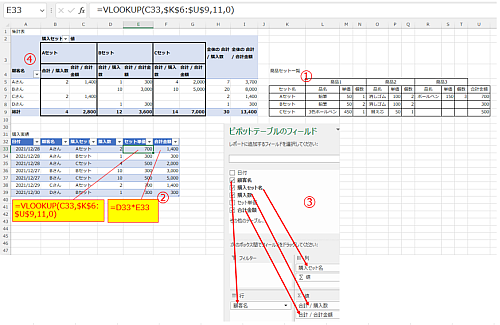
No.1
- 回答日時:
別にひとつのシートに、「商品別価格表」「セット内訳」「販売データ」を記載したって良いんですけどね。
おっしゃる形が理想なのであれば、データシートに「商品別価格表」「セット内訳」を記載すれば良いだけです。
おそらくは商品数の方が多いでしょうから、上部にセット内訳の表を余裕をもって作り、下部に商品別価格表を記載すればいい。
特に難しいとは思いませんが、どの辺で迷ってるんでしょう?
お探しのQ&Aが見つからない時は、教えて!gooで質問しましょう!
似たような質問が見つかりました
- Excel(エクセル) 別シートに毎回異なるデータをコピーする 7 2022/06/24 09:02
- Excel(エクセル) 複数セルデータを別シートの単一セルにコピーしたい。(詳細をご参照ください) 1 2022/12/14 15:08
- Visual Basic(VBA) コード名シートA列と集計シートA列のコードが一致したら、コード名シートA5からk12の範囲をコピーし 1 2022/08/29 23:46
- Excel(エクセル) エクセルの条件付き書式 個人シートを参照して集計シートに色付けしたい 1 2023/06/22 00:39
- Excel(エクセル) 【マクロ】同じフォルダ内にある複数ブックから1つのブック内の1シートにデータを集めたい 6 2022/09/28 18:16
- Visual Basic(VBA) 集計シートA列のコードと一致する右に並んだシート名(コード)の3行目から10行目をコピーして貼り付け 4 2022/08/18 15:24
- Excel(エクセル) エクセルで最下行にデータを追加するVBA 6 2023/05/09 09:30
- 筋トレ・加圧トレーニング 24歳64kg男性 筋トレ歴1.5年です。 (マッチョではありません。) 筋トレのボリュームを上げた 9 2023/06/28 02:34
- Excel(エクセル) VBA ふたつの同じ様式シートのセルをコピーしたい 2 2023/03/08 15:28
- Visual Basic(VBA) ファイル全てを .xlsm に変更したところ、プログラムが途中で落ちてしまっています 17 2022/12/07 12:03
このQ&Aを見た人はこんなQ&Aも見ています
関連するカテゴリからQ&Aを探す
このQ&Aを見た人がよく見るQ&A
デイリーランキングこのカテゴリの人気デイリーQ&Aランキング
-
中学生です。 チ○コを小さくす...
-
料、代、費の使い分けについて
-
鉛筆の囲いは消すべきですか?
-
複写で写った文字をキレイに消...
-
自分で処女膜を破ってしまいま...
-
エクセルの折れ線グラフの折れ...
-
バイトの研修は何分前に行けば...
-
マクロ F8が効かない
-
Word検索でハイライトを維持す...
-
ノートPCで常に「シュー」と言...
-
資料をペンで指すのは、なぜや...
-
英語の文書で「社外秘」「丸秘...
-
会社に仕事ができない新人事務...
-
ACアダプタってこんなに熱くな...
-
パソコン3台とプリンタ1台を接...
-
自分で刺青の方法は?
-
建退協証紙の手帳コピーの提出
-
CREDIT NOTE と DEBIT NOTE の違い
-
建設業退職金共済(建退共)に...
-
ビーチサンダルに油性ペンで書...
マンスリーランキングこのカテゴリの人気マンスリーQ&Aランキング
-
中学生です。 チ○コを小さくす...
-
自分で処女膜を破ってしまいま...
-
料、代、費の使い分けについて
-
バイトの研修は何分前に行けば...
-
エクセルの折れ線グラフの折れ...
-
コンビニでエアダスターは、売...
-
マクロ F8が効かない
-
なぜなら~で始まった文章の終...
-
ワイシャツについたボールペン...
-
鉛筆の囲いは消すべきですか?
-
ノートPCで常に「シュー」と言...
-
ノートの余分なページをキレイ...
-
パワーポイント2016で蛍光...
-
複写で写った文字をキレイに消...
-
どろぼうけずりの語源
-
修正ペン・修正テープが利用で...
-
鉛筆の汚れについて
-
学術論文と研究ノートの違い
-
建退共の証紙について
-
ふたが開かない・・・
おすすめ情報




